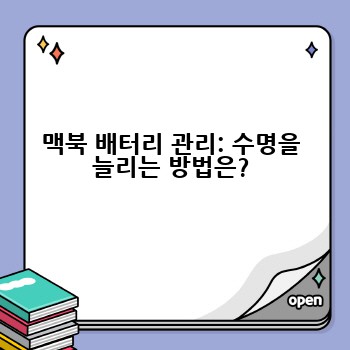맥북 에어 vs. 맥북 프로: 어떤 모델이 나에게 맞을까요?
맥북을 구매하려는 당신을 위한 완벽 가이드입니다! 가장 인기있는 두 모델인 맥북 에어와 맥북 프로를 비교분석하여 어떤 모델이 당신의 니즈에 맞는지 알아보겠습니다. 두 모델 모두 뛰어난 성능을 자랑하지만, 용도에 따라 최적의 선택은 달라집니다.
| 기능 | 맥북 에어 | 맥북 프로 |
|---|---|---|
| 가격 | 낮음 | 높음 |
| 무게 | 가벼움 (약 1.3kg) | 다소 무거움 (1.4kg~2kg) |
| 디자인 | 얇고 가벼운 디자인 | 다소 두껍지만, 더욱 견고한 디자인 |
| 프로세서 | M 시리즈 칩 (성능은 모델에 따라 상이) | M 시리즈 칩 (고성능 모델 제공) |
| 메모리 | 8GB부터 시작 (최대 24GB) | 8GB부터 시작 (최대 64GB) |
| 저장용량 | 256GB부터 시작 (최대 2TB) | 256GB부터 시작 (최대 8TB) |
| 배터리 | 최대 18시간 | 최대 17시간(모델에 따라 상이) |
| 포트 | USB-C 포트 2개 | USB-C 포트, Thunderbolt 포트 (모델에 따라 상이) |
| 추천 용도 | 웹 서핑, 문서작업, 간단한 영상편집 | 전문적인 영상/사진 편집, 게임, 개발 등 |
맥북 에어는 가볍고 휴대성이 뛰어나며, 일상적인 작업에 충분한 성능을 제공합니다. 반면 맥북 프로는 더욱 강력한 프로세서와 더 많은 메모리, 저장공간을 제공하여 전문적인 작업에 적합합니다. 예산과 사용 목적을 고려하여 신중하게 선택하는 것이 중요합니다. 🍎
맥북 구매 전 필수 체크리스트!
맥북 구매를 앞두고 놓치기 쉬운 중요한 부분들을 체크리스트로 정리했습니다. 꼼꼼히 확인하여 후회 없는 선택을 하세요!
- 용도 확인: 어떤 용도로 맥북을 사용할 계획인가요? (웹 서핑, 문서 작업, 영상 편집, 게임 등)
- 예산 설정: 맥북 구매에 얼마까지 예산을 할당할 수 있나요?
- 성능 확인: 어느 정도의 프로세서 성능과 메모리가 필요한가요?
- 저장 용량: 필요한 저장 용량은 얼마나 되나요? (사진, 영상 저장 용량 고려)
- 포트 확인: 어떤 종류의 포트가 필요한가요? (USB-C, Thunderbolt 등)
- 액세서리 고려: 키보드, 마우스, 외장하드 등 추가 액세서리가 필요한가요?
- AS 정책 확인: A/S 정책과 기간을 꼼꼼히 확인하세요.
꼼꼼한 체크리스트를 통해 최고의 맥북을 선택하세요! 👍
맥북, 어떤 운영체제를 사용할까요? macOS의 장점은?
맥북은 macOS라는 독점적인 운영체제를 사용합니다. 윈도우와 비교했을 때 macOS는 어떤 장점이 있을까요?
macOS는 직관적이고 사용자 친화적인 인터페이스를 제공하며, 안정성과 보안성이 뛰어납니다. 또한, 맥북과의 완벽한 호환성을 자랑하며, 다양한 애플 생태계와의 연동을 통해 더욱 편리한 사용 경험을 제공합니다. 특히, 사진 및 영상 편집 소프트웨어와의 높은 호환성은 전문가들에게 매력적인 요소입니다. 반면, 윈도우에 비해 게임 지원이 부족하다는 점은 고려해야 할 부분입니다. 하지만 최근에는 게임 호환성이 개선되고 있습니다.
맥북 사용 꿀팁: 생산성을 높이는 팁!
맥북을 더욱 효율적으로 사용하는 몇 가지 꿀팁을 소개합니다.
- 단축키 활용: 자주 사용하는 기능에 대한 단축키를 익혀 작업 속도를 높이세요.
- 스페이스 기능 활용: 스페이스를 이용한 미리보기 기능을 활용하면 파일을 열지 않고도 내용을 확인할 수 있습니다.
- Mission Control: 여러 창을 효율적으로 관리하고 전환하는 데 유용합니다.
- Spotlight 검색: 빠르게 파일이나 앱을 검색할 수 있습니다.
- 시스템 환경설정 활용: 개인 설정을 변경하여 사용자 환경을 최적화할 수 있습니다.
맥북을 더욱 알아보자! 추가 정보
맥북 배터리 관리: 수명을 늘리는 방법은?
맥북 배터리 수명을 최대한 늘리기 위해서는 어떻게 관리해야 할까요? 몇 가지 간단한 팁으로 배터리 수명을 연장할 수 있습니다.
- 적정 온도 유지: 과열은 배터리 수명을 단축시키는 주요 원인입니다. 직사광선을 피하고 통풍이 잘 되는 곳에서 사용하세요.
- 완전 방전 및 완전 충전 자제: 10%~90% 사이의 배터리 용량을 유지하는 것이 좋습니다.
- 정품 충전기 사용: 호환되지 않는 충전기를 사용하면 배터리 손상을 초래할 수 있습니다.
- 배터리 소모 앱 확인: 배터리를 많이 소모하는 앱을 확인하고 불필요한 앱을 종료하세요.
- 소프트웨어 업데이트: 최신 소프트웨어는 배터리 관리 기능을 개선하여 효율성을 높입니다.
맥북 수리 및 AS: 센터 위치와 과정은?
맥북이 고장 났을 때 어떻게 수리해야 할까요? 애플 공식 서비스 센터를 방문하거나, 애플 공인 서비스 제공업체를 통해 수리를 받을 수 있습니다. 수리 과정은 제품의 문제점 진단, 부품 수리 또는 교체, 수리 완료 후 테스트 등으로 이루어집니다. 가까운 센터 위치는 애플 웹사이트 또는 애플 지원 앱에서 확인 가능합니다. 수리 비용은 문제의 심각도에 따라 달라지며, 보증 기간 내라면 무상 수리가 가능할 수 있습니다.
맥북 악세사리 추천: 생산성을 높이는 필수품들
맥북을 더욱 효율적으로 사용하기 위한 필수 악세사리를 추천합니다.
- 외장 모니터: 더욱 넓은 화면으로 작업 효율을 높일 수 있습니다.
- 블루투스 키보드 및 마우스: 휴대성과 편리성을 높여줍니다.
- USB-C 허브: 맥북의 포트 부족 문제를 해결해줍니다.
- 외장 하드 드라이브: 데이터 저장 공간을 확장할 수 있습니다.
- 노이즈 캔슬링 이어폰: 집중력 향상을 위한 필수품 입니다.
맥북과 함께 사용하면 생산성을 높일 수 있는 다양한 액세서리가 있습니다. 본인의 사용 환경에 맞춰 적절한 액세서리를 선택하는 것이 좋습니다.